■概要
Airtableに蓄積される顧客からのフィードバックや議事録などのテキスト情報を、一つひとつ確認して要約する作業に手間を感じていませんか?手作業での対応は時間がかかるうえ、転記ミスや要約の質のばらつきといった課題も生じがちです。このワークフローを活用すれば、AirtableとOpenAIを連携させることで、特定条件のレコードが登録された際に自動で内容を要約し、記録できます。
■このテンプレートをおすすめする方
■このテンプレートを使うメリット
■フローボットの流れ
※「トリガー」:フロー起動のきっかけとなるアクション、「オペレーション」:トリガー起動後、フロー内で処理を行うアクション
■このワークフローのカスタムポイント
■注意事項


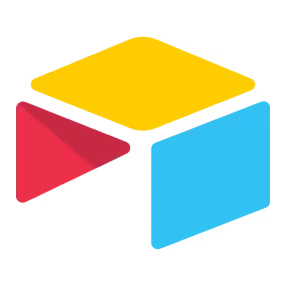

 レコードが登録されたら
レコードが登録されたら
 レコードが更新されたら
レコードが更新されたら
 レコードを取得
レコードを取得
 レコードを作成
レコードを作成
 レコードを更新
レコードを更新
 レコードを削除
レコードを削除
 レコードにファイルを添付
レコードにファイルを添付
 コメントを作成
コメントを作成
 レコードを検索する(キーワード検索)
レコードを検索する(キーワード検索)
 レコードの一覧を取得する
レコードの一覧を取得する
 レコードのファイルをダウンロード
レコードのファイルをダウンロード
 テキストを生成(非推奨)
テキストを生成(非推奨)
 テキストから画像を生成する
テキストから画像を生成する
 ファイルをアップロード
ファイルをアップロード
 アシスタントを作成(アシスタントAPI v2)
アシスタントを作成(アシスタントAPI v2)
 スレッドを作成(アシスタントAPI v2)
スレッドを作成(アシスタントAPI v2)
 スレッドにメッセージを追加(アシスタントAPI v2)
スレッドにメッセージを追加(アシスタントAPI v2)
 アシスタントを実行(アシスタントAPI v2)
アシスタントを実行(アシスタントAPI v2)
 スレッドの最新の会話を取得(アシスタントAPI v2)
スレッドの最新の会話を取得(アシスタントAPI v2)
 ベクターストアを作成(アシスタントAPI v2)
ベクターストアを作成(アシスタントAPI v2)
 レコードが登録されたら
レコードが登録されたら レコードが更新されたら
レコードが更新されたら レコードを取得
レコードを取得 レコードを作成
レコードを作成 レコードを更新
レコードを更新 レコードを削除
レコードを削除 レコードにファイルを添付
レコードにファイルを添付 コメントを作成
コメントを作成 レコードを検索する(キーワード検索)
レコードを検索する(キーワード検索) レコードの一覧を取得する
レコードの一覧を取得する レコードのファイルをダウンロード
レコードのファイルをダウンロード テキストを生成(非推奨)
テキストを生成(非推奨) テキストから画像を生成する
テキストから画像を生成する ファイルをアップロード
ファイルをアップロード アシスタントを作成(アシスタントAPI v2)
アシスタントを作成(アシスタントAPI v2) スレッドを作成(アシスタントAPI v2)
スレッドを作成(アシスタントAPI v2) スレッドにメッセージを追加(アシスタントAPI v2)
スレッドにメッセージを追加(アシスタントAPI v2) アシスタントを実行(アシスタントAPI v2)
アシスタントを実行(アシスタントAPI v2) スレッドの最新の会話を取得(アシスタントAPI v2)
スレッドの最新の会話を取得(アシスタントAPI v2) ベクターストアを作成(アシスタントAPI v2)
ベクターストアを作成(アシスタントAPI v2) ベクターストアにファイルを追加(アシスタントAPI v2)
ベクターストアにファイルを追加(アシスタントAPI v2) ベクターストアを削除(アシスタントAPI v2)
ベクターストアを削除(アシスタントAPI v2) 実行ステータスを確認する(アシスタントAPI v2)
実行ステータスを確認する(アシスタントAPI v2) テキストの生成(Chat completion)
テキストの生成(Chat completion) web検索を実施(レスポンスAPI)
web検索を実施(レスポンスAPI) モデルレスポンスを生成(レスポンスAPI)
モデルレスポンスを生成(レスポンスAPI) モデルレスポンスを取得(レスポンスAPI)
モデルレスポンスを取得(レスポンスAPI) モデルレスポンスを削除(レスポンスAPI)
モデルレスポンスを削除(レスポンスAPI) モデルレスポンスのキャンセル(レスポンスAPI)
モデルレスポンスのキャンセル(レスポンスAPI) モデルレスポンスの一覧を取得(レスポンスAPI)
モデルレスポンスの一覧を取得(レスポンスAPI)